Sau khi cài đặt và đăng nhập ứng dụng Mimosa Online trên thiết bị di động, anh/chị xem được các biểu đồ thống kê tình hình tài chính của đơn vị, gồm:
- Tình hình thực hiện kế hoạch ngân sách
- Tình hình sử dụng ngân sách
- Tình hình thặng dư/thâm hụt của nguồn NSNN
- Theo dõi kết quả hoạt động
- Tình hình sử dụng kinh phí tiết kiệm của đơn vị
- Tình hình sử dụng các khoản thu hộ, chi hộ
- Số dư tiền mặt, tiền gửi
- Công nợ phải trả nhà cung cấp
Xem phim giới thiệu tính năng:
Tải phim giới thiệu Tại đây
Các bước thực hiện:
1. Vào mục Tổng quan. Chạm và kéo lên xuống để xem được hết các biểu đồ.
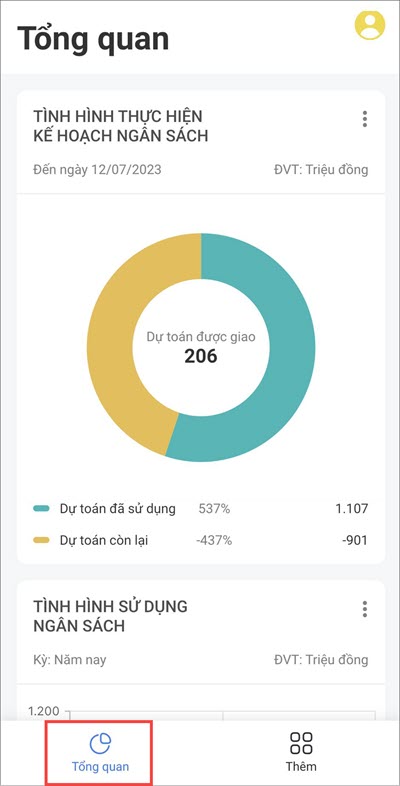
– Biểu đồ Tình hình thực hiện kế hoạch ngân sách: xem được số dự toán được giao, số dự toán đã sử dụng và số dự toán còn lại.
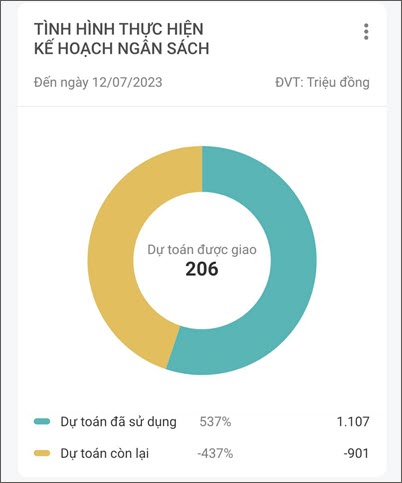
– Biểu đồ Tình hình sử dụng ngân sách: xem được số dự toán tạm ứng, thực chi đã sử dụng tại đơn vị tại 1 thời điểm.
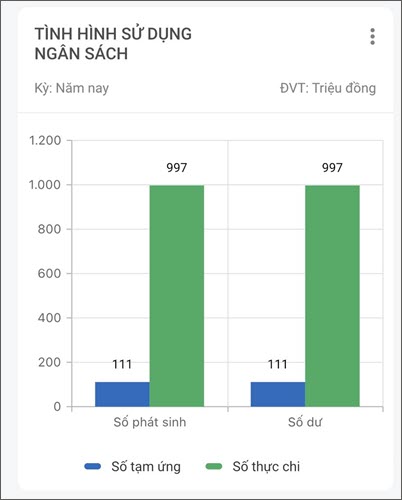
– Biểu đồ Tình hình thặng dư/thâm hụt của nguồn NSNN: xem được số thu, chi, thặng dư, thâm hụt nguồn NSNN trong 1 khoảng thời gian nhất định để có phương án xử lý số thặng dư/thâm hụt.
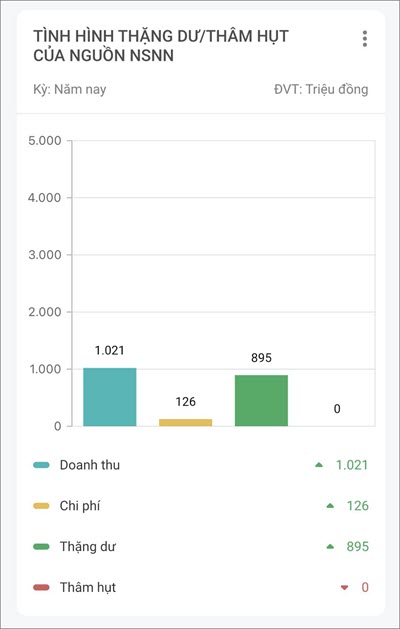
– Biểu đồ Theo dõi kết quả hoạt động: xem được số thu, chi, thặng dư, thâm hụt nguồn hoạt động SXKD trong 1 khoảng thời gian nhất định để có phương án xử lý số thặng dư/thâm hụt.
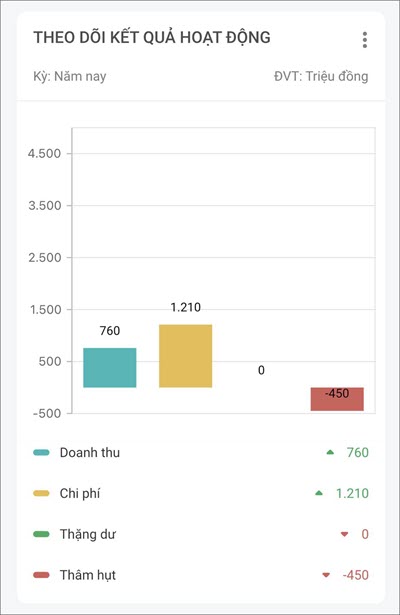
– Biểu đồ Tình hình sử dụng kinh phí tiết kiệm của đơn vị: xem được tình hình sử dụng kinh phí tiết kiệm của đơn vị trong 1 khoảng thời gian nhất định để làm căn cứ cho kế hoạch tiết kiệm kinh phí của năm ngân sách sau.
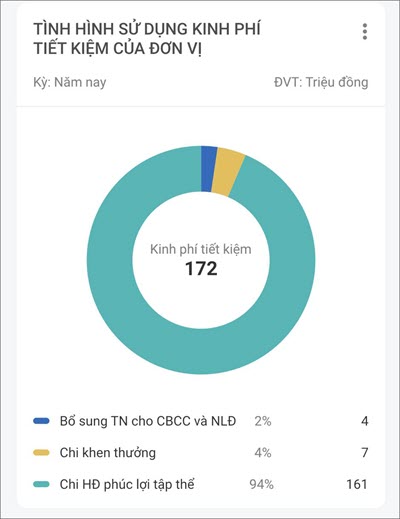
– Biểu đồ Tình hình sử dụng các khoản thu hộ, chi hộ: xem được tình hình sử dụng các khoản thu hộ, chi hộ của đơn vị trong 1 khoảng thời gian nhất định.
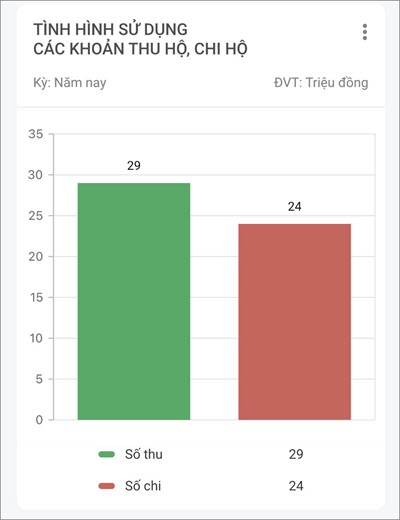
– Tình hình số dư tiền mặt, tiền gửi: xem được số dư tiền mặt, tiền gửi đến thời điểm hiện tại.
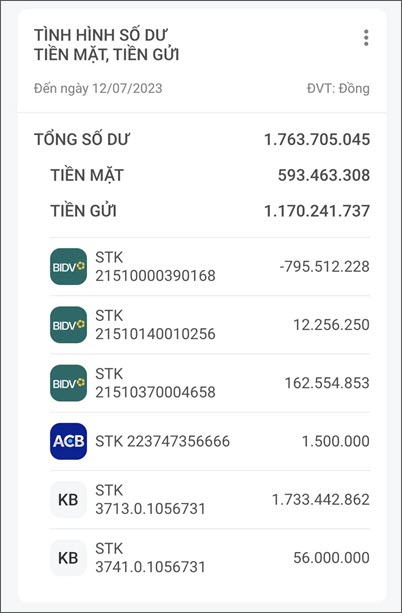
– Tình hình công nợ phải trả nhà cung cấp: xem được tình hình công nợ phải trả nhà cung cấp đến thời điểm hiện tại.
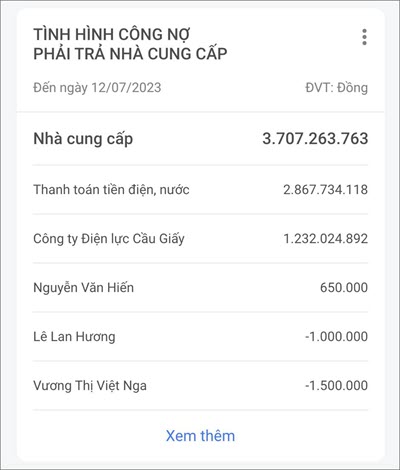
2. Để xem biểu đồ với các tham số tùy chọn, anh/chị nhấn vào biểu tượng 3 chấm tại biểu đồ cần xem. Ví dụ: biểu đồ Tình hình thực hiện kế hoạch ngân sách.
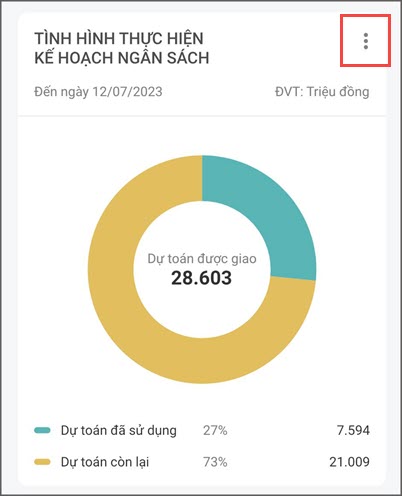
- Với biểu đồ này, anh/chị có thể chọn được các tham số Xem theo (Số dự toán thực nhận/Số dự toán được giao), Đơn vị tính (Triệu đồng,…), Khoản, Nguồn.
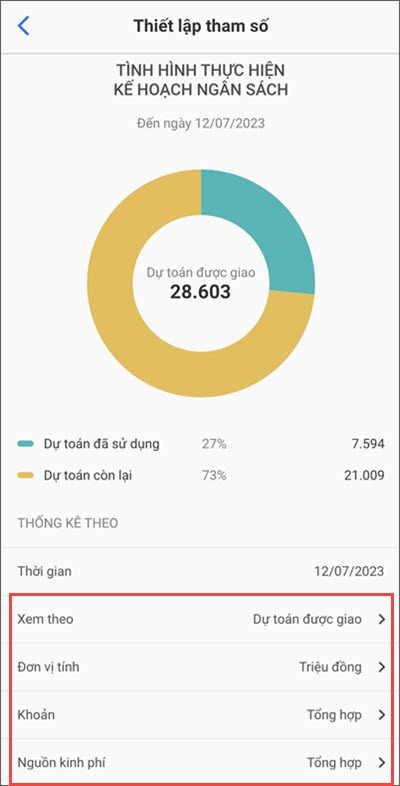
- Ví dụ cần xem biểu đồ theo Khoản 085 và 101 thì chọn vào các khoản đó (dấu tích xanh như hình). Còn nếu muốn chọn nhanh tất cả các Khoản thì chọn vào Tổng hợp.
- Sau đó nhấn vào mũi tên quay lại để xem biểu đồ theo các tham số vừa chọn.
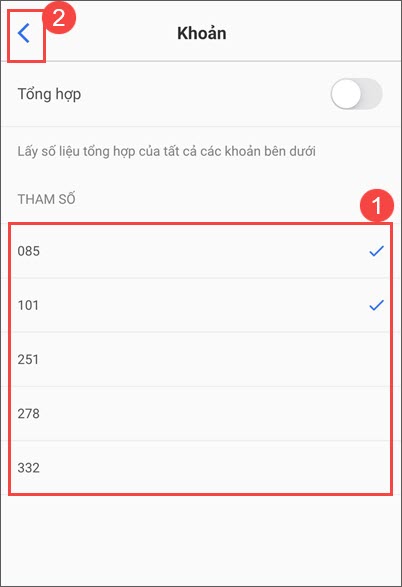
- Thực hiện tương tự với các biểu đồ còn lại.




